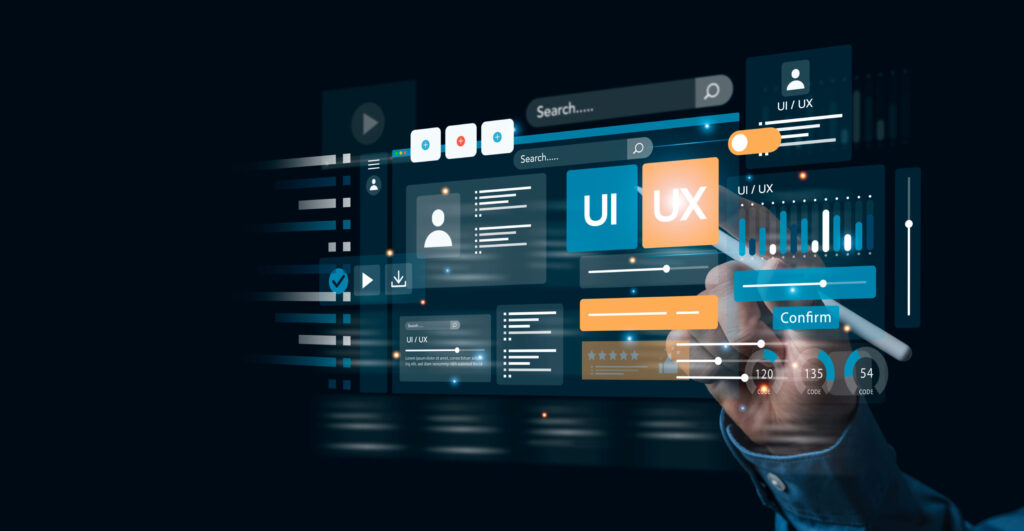Next.js + Supabase + Vercel + Inngestの基本的なセットアップ方法と導入手順
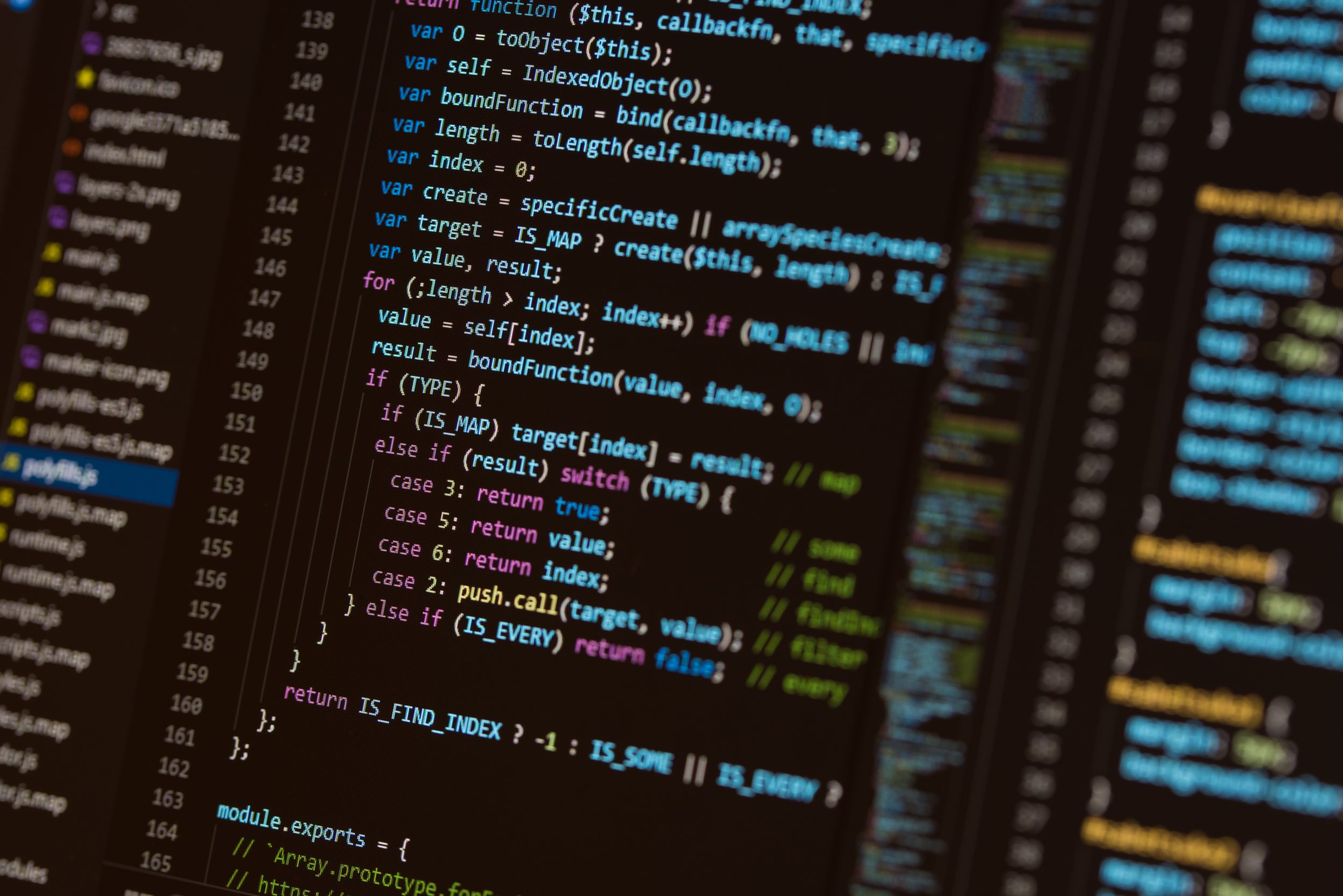
目次
Next.js + Supabase + Vercel + Inngestの基本的なセットアップ方法と導入手順
Next.js、Supabase、Vercel、Inngestを組み合わせたプロジェクトを始めるためには、まず各ツールのセットアップが必要です。
このガイドでは、これらのツールの基本的なセットアップ方法と導入手順について詳しく説明します。
各ステップを順番に実行することで、効率的にプロジェクトを開始できます。
必要なツールとライブラリのインストール
プロジェクトを開始する前に、以下のツールとライブラリをインストールする必要があります。
これらはプロジェクトの各コンポーネントを効果的に機能させるために必要です。
1. Node.js と npm:
sudo apt install nodejs npm
2. Next.js:
npx create-next-app@latest my-next-app cd my-next-app
3. Supabase:
npm install @supabase/supabase-js
4. Vercel CLI:
npm install -g vercel
5. Inngest:
npm install inngest npm install -g inngest-cli
これらのツールとライブラリをインストールすることで、プロジェクトの基本的な準備が整います。
次に、各ツールの詳細な設定方法について説明します。
Next.jsプロジェクトの作成と初期設定
Next.jsプロジェクトを作成し、基本的な初期設定を行います。
プロジェクトを作成するために、以下のコマンドを実行します。
npx create-next-app@latest my-next-app cd my-next-app
プロジェクトディレクトリに移動したら、`package.json`ファイルを編集して必要な依存関係を追加します。
{
"dependencies": {
"@supabase/supabase-js": "^1.0.0",
"inngest": "^1.0.0",
"next": "latest",
"react": "latest",
"react-dom": "latest"
}
}
また、プロジェクトの基本設定として、`next.config.js`ファイルを設定し、必要な環境変数を追加します。
module.exports = {
env: {
NEXT_PUBLIC_SUPABASE_URL: process.env.NEXT_PUBLIC_SUPABASE_URL,
NEXT_PUBLIC_SUPABASE_ANON_KEY: process.env.NEXT_PUBLIC_SUPABASE_ANON_KEY,
},
};
これで、Next.jsプロジェクトの基本的な設定が完了しました。
次に、Supabaseのプロジェクト設定を行います。
Supabaseプロジェクトの作成と設定
Supabaseは、オープンソースのFirebase代替として、バックエンド機能を提供します。
Supabaseプロジェクトを作成するには、公式ウェブサイトにアクセスしてアカウントを作成し、新しいプロジェクトを作成します。
プロジェクトを作成したら、Supabaseのダッシュボードに移動し、APIキーとURLを取得します。
これらの情報は、Next.jsプロジェクトの環境変数として設定します。
echo "NEXT_PUBLIC_SUPABASE_URL=https://your-supabase-url" >> .env.local echo "NEXT_PUBLIC_SUPABASE_ANON_KEY=your-supabase-anon-key" >> .env.local
これで、Supabaseの設定が完了しました。
次に、Vercelへのデプロイ手順について説明します。
Vercelへのデプロイ手順
Vercelは、Next.jsアプリケーションを簡単にデプロイできるホスティングプラットフォームです。
プロジェクトをVercelにデプロイするには、以下の手順を実行します。
1. Vercel CLIを使用してログインします。
vercel login
2. プロジェクトディレクトリで、デプロイコマンドを実行します。
vercel
3. プロジェクトの設定を確認し、デプロイを完了します。
デプロイが完了すると、Vercelのダッシュボードからプロジェクトの状態を確認できます。
Inngestの基本設定とプロジェクトへの統合
最後に、Inngestの基本設定を行い、プロジェクトに統合します。
Inngestは、バックグラウンドジョブの管理と実行を簡単にするためのツールです。
1. Inngest CLIを使用して、初期設定を行います。
inngest init
2. プロジェクトの設定ファイルを編集し、必要なジョブ処理関数を追加します。
const { Inngest } = require('inngest');
const inngest = new Inngest({ name: "My App" });
inngest.createFunction({
name: "User Signup",
event: "user/signup",
handler: async (event) => {
console.log(`User signed up: ${event.data.email}`);
},
});
これで、基本的なセットアップと導入手順が完了しました。
次に、具体的なジョブの処理手順について説明します。
InngestのSDKおよびCLIツールのインストール手順と注意点
InngestのSDKおよびCLIツールは、バックグラウンドジョブの管理を簡単にするためのツールです。
このセクションでは、InngestのSDKおよびCLIツールのインストール手順と注意点について詳しく説明します。
Inngest CLIツールのインストール方法
Inngest CLIツールをインストールすることで、プロジェクトの初期設定やジョブの管理が容易になります。
以下のコマンドを実行してCLIツールをインストールします。
npm install -g inngest-cli
インストールが完了したら、CLIツールのバージョンを確認して正しくインストールされていることを確認します。
inngest --version
Inngest SDKのインストール方法
Inngest SDKは、ジョブの作成と管理を行うためのライブラリです。
Next.jsプロジェクトにSDKをインストールするには、以下のコマンドを実行します。
npm install inngest
インストールが完了したら、`package.json`ファイルに依存関係が追加されていることを確認します。
{
"dependencies": {
"inngest": "^1.0.0"
}
}
CLIツールを使ったプロジェクトの初期設定
Inngest CLIツールを使用して、プロジェクトの初期設定を行います。
以下のコマンドを実行してプロジェクトを初期化します。
inngest init
初期化が完了すると、プロジェクトディレクトリに必要な設定ファイルが生成されます。
これらの設定ファイルを編集して、プロジェクトの基本設定を行います。
SDKを使った基本的なジョブの設定
Inngest SDKを使用して、基本的なジョブを設定します。
以下は、ユーザーサインアップイベントに対するジョブの設定例です。
const { Inngest } = require('inngest');
const inngest = new Inngest({ name: "My App" });
inngest.createFunction({
name: "User Signup",
event: "user/signup",
handler: async (event) => {
console.log(`User signed up: ${event.data.email}`);
},
});
この設定により、ユーザーがサインアップした際に指定されたハンドラ関数が実行されます。
インストール時のよくある問題とその解決方法
Inngestのインストール時には、いくつかのよくある問題が発生することがあります。
例えば、依存関係の競合やネットワークの問題などです。
以下は、よくある問題とその解決方法の例です。
| 問題 | 解決方法 |
|---|---|
| 依存関係の競合 | 強制的に依存関係をインストールします。 |
| ネットワークの問題 | npmのレジストリを変更して、ネットワークの問題を回避します。 |
| CLIツールのインストールエラー | 管理者権限でCLIツールをインストールします。 |
| SDKのバージョン不整合 | 最新バージョンのSDKをインストールします。 |
| 環境変数の設定ミス | 必要な環境変数を正しく設定します。 |
これらの解決方法を試すことで、多くのインストール問題を解決できます。
以上で、InngestのSDKおよびCLIツールのインストール手順と注意点についての説明
を終わります。
次に、APIエンドポイントの追加方法について説明します。
Next.jsアプリケーションにInngest APIエンドポイントを追加する方法
Next.jsアプリケーションにInngestのAPIエンドポイントを追加することで、バックグラウンドジョブを簡単に管理できます。
このセクションでは、APIエンドポイントの基本構造から実装手順、認証と認可の設定、テスト方法、エラーハンドリングとロギングの実装までを詳しく説明します。
APIエンドポイントの基本構造
APIエンドポイントは、バックグラウンドジョブのトリガーとなる重要な部分です。
基本的な構造は以下のようになります。
import { inngest } from 'inngest';
export default inngest.createFunction({
name: "User Signup",
event: "user/signup",
handler: async (req, res) => {
res.status(200).send("Job received");
},
});
この構造を基に、必要なエンドポイントを実装していきます。
Next.jsでのエンドポイントの実装手順
Next.jsでエンドポイントを実装するには、`pages/api`ディレクトリに新しいファイルを作成します。
例えば、`pages/api/signup.js`ファイルを作成し、以下のコードを追加します。
import { inngest } from '../../lib/inngest';
export default async function handler(req, res) {
if (req.method === 'POST') {
const event = {
name: 'user/signup',
data: req.body,
};
await inngest.send(event);
res.status(200).json({ message: 'Job received' });
} else {
res.status(405).json({ message: 'Method not allowed' });
}
}
このコードにより、ユーザーサインアップイベントがPOSTリクエストで受信され、Inngestに送信されます。
エンドポイントでの認証と認可の設定
APIエンドポイントには、適切な認証と認可を設定する必要があります。
以下のコードは、JWTトークンを使用した認証の例です。
import jwt from 'jsonwebtoken';
export default async function handler(req, res) {
const token = req.headers.authorization?.split(' ')[1];
if (!token) {
return res.status(401).json({ message: 'Unauthorized' });
}
try {
const decoded = jwt.verify(token, process.env.JWT_SECRET);
const event = {
name: 'user/signup',
data: { ...req.body, userId: decoded.userId },
};
await inngest.send(event);
res.status(200).json({ message: 'Job received' });
} catch (error) {
res.status(401).json({ message: 'Unauthorized' });
}
}
エンドポイントのテスト方法
エンドポイントが正しく動作することを確認するために、PostmanやcURLを使用してテストを行います。
以下は、cURLを使用したテストの例です。
curl -X POST http://localhost:3000/api/signup \
-H "Content-Type: application/json" \
-H "Authorization: Bearer your-jwt-token" \
-d '{"email":"test@example.com"}'
このコマンドにより、APIエンドポイントが正しく動作していることを確認できます。
エラーハンドリングとロギングの実装
エラーハンドリングとロギングは、エンドポイントの信頼性を高めるために重要です。
以下のコードは、エラーを適切に処理し、ログに記録する例です。
import { inngest } from '../../lib/inngest';
import { logError } from '../../lib/logger';
export default async function handler(req, res) {
try {
if (req.method === 'POST') {
const event = {
name: 'user/signup',
data: req.body,
};
await inngest.send(event);
res.status(200).json({ message: 'Job received' });
} else {
res.status(405).json({ message: 'Method not allowed' });
}
} catch (error) {
logError(error);
res.status(500).json({ message: 'Internal server error' });
}
}
これにより、エラーが発生した場合でも適切に処理され、エラーログに記録されます。
以上で、Next.jsアプリケーションにInngest APIエンドポイントを追加する方法についての説明を終わります。
次に、バックグラウンドジョブを処理するための関数の実装手順について説明します。
バックグラウンドジョブを処理するための関数を実装する手順
バックグラウンドジョブを処理するための関数を実装することで、長時間かかるタスクを非同期に実行し、アプリケーションの応答性を向上させることができます。
このセクションでは、バックグラウンドジョブの基本概念から、ジョブ処理関数の実装、データ操作、テスト方法、パフォーマンスの最適化までを詳しく説明します。
バックグラウンドジョブの基本概念
バックグラウンドジョブは、ユーザーからのリクエストを非同期に処理するタスクです。
これにより、ユーザーはタスクが完了するのを待たずにアプリケーションを使用し続けることができます。
例えば、メールの送信やデータの集計など、時間のかかる処理をバックグラウンドで行うことが一般的です。
Inngestを使用すると、これらのバックグラウンドジョブを簡単に管理できます。
Inngestでは、イベント駆動型のアプローチを採用しており、特定のイベントが発生したときに自動的にジョブがトリガーされます。
ジョブ処理関数の実装方法
ジョブ処理関数は、Inngestのイベントを受け取り、実際の処理を行う関数です。
以下の例は、ユーザーサインアップイベントに対するジョブ処理関数の実装例です。
const { Inngest } = require('inngest');
const inngest = new Inngest({ name: "My App" });
inngest.createFunction({
name: "User Signup",
event: "user/signup",
handler: async (event) => {
const { email } = event.data;
console.log(`Processing signup for ${email}`);
// ここでユーザー情報をデータベースに保存するなどの処理を行います
},
});
この関数は、`user/signup`イベントが発生したときに呼び出され、`event.data`から受け取った情報を使用して処理を行います。
ジョブ処理関数でのデータ操作
ジョブ処理関数内でデータベース操作を行うことがよくあります。
例えば、Supabaseを使用してデータベースにユーザー情報を保存する場合、以下のように実装します。
const { Inngest } = require('inngest');
const { createClient } = require('@supabase/supabase-js');
const supabase = createClient(process.env.NEXT_PUBLIC_SUPABASE_URL, process.env.NEXT_PUBLIC_SUPABASE_ANON_KEY);
const inngest = new Inngest({ name: "My App" });
inngest.createFunction({
name: "User Signup",
event: "user/signup",
handler: async (event) => {
const { email } = event.data;
console.log(`Processing signup for ${email}`);
const { data, error } = await supabase
.from('users')
.insert([{ email }]);
if (error) {
console.error('Error inserting user:', error);
} else {
console.log('User inserted:', data);
}
},
});
このコードは、Supabaseのクライアントを使用してユーザー情報を`users`テーブルに挿入します。
ジョブ処理関数のテスト方法
ジョブ処理関数のテストは、実際の環境での動作を確認するために重要です。
以下の方法でテストを行います。
1. ローカル環境でイベントをトリガーする:
inngest run -e user/signup -d '{"email": "test@example.com"}'
2. イベントが正しく処理されていることをログで確認する:
tail -f logs/inngest.log
パフォーマンスの最適化とベストプラクティス
ジョブ処理関数のパフォーマンスを最適化するために、以下のベストプラクティスを遵守します。
1. 非同期処理の使用: ジョブ内で時間のかかる操作を非同期に処理することで、応答性を向上させます。
2. 冪等性の確保: 同じジョブが複数回実行されても問題がないように設計します。
3. エラーハンドリングの実装: 予期しないエラーが発生した場合でも適切に対処するためのエラーハンドリングを実装します。
以上で、バックグラウンドジョブを処理するための関数の実装手順についての説明を終わります。
次に、Supabaseを使用してユーザーログインセッションを管理し、DB操作を行う方法について説明します。
Supabaseを使用してユーザーログインセッションを管理し、DB操作を行う方法
Supabaseは、強力な認証機能とリアルタイムのデータベース操作を提供します。
このセクションでは、Supabaseを使用してユーザーログインセッションを管理し、DB操作を行う方法について詳しく説明します。
Supabaseのユーザーログイン機能の実装
Supabaseを使用してユーザーのログイン機能を実装するには、まずSupabaseのクライアントを初期化し、ログインフォームを作成します。
import { createClient } from '@supabase/supabase-js';
const supabase = createClient(process.env.NEXT_PUBLIC_SUPABASE_URL, process.env.NEXT_PUBLIC_SUPABASE_ANON_KEY);
export default function Login() {
const [email, setEmail] = useState('');
const [password, setPassword] = useState('');
const handleLogin = async () => {
const { user, error } = await supabase.auth.signIn({ email, password });
if (error) {
console.error('Login error:', error);
} else {
console.log('User logged in:', user);
}
};
return (
<div>
<input type="email" value={email} onChange={(e) => setEmail(e.target.value)} placeholder="Email" />
<input type="password" value={password} onChange={(e) => setPassword(e.target.value)} placeholder="Password" />
<button onClick={handleLogin}>Login</button>
</div>
);
}
このコードは、ユーザーがメールアドレスとパスワードを入力してログインするためのシンプルなフォームを作成します。
ログインセッションの管理方法
ログイン後、セッション情報を管理するために、Supabaseのセッション機能を利用します。
セッション情報は、ユーザーが再度ログインする必要がないようにクライアント側で保存します。
useEffect(() => {
const session = supabase.auth.session();
if (session) {
console.log('User session:', session);
}
supabase.auth.onAuthStateChange((_event, session) => {
console.log('Auth state changed:', session);
});
}, []);
このコードは、ユーザーのセッション情報を取得し、認証状態の変化を監視します。
セッション情報をジョブ処理関数に渡す方法
ユーザーのセッション情報をバックグラウンドジョブに渡すことで、セッションに基づいた処理を行うことができます。
以下の例では、セッション情報をジョブ処理関数に渡す方法を示します。
const { Inngest } = require('inngest');
const { createClient } = require('@supabase/supabase-js');
const supabase = createClient(process.env.NEXT_PUBLIC_SUPABASE_URL, process.env.NEXT_PUBLIC_SUPABASE_ANON_KEY);
const inngest = new Inngest({ name: "My App" });
inngest.createFunction({
name: "Process User Session",
event: "user/session",
handler: async (event) => {
const { session } = event.data;
const { user } = session;
console.log(`Processing session for user: ${user.email}`);
// セッション情報に基づいてデータベース操作を行います
},
});
DB操作の基本的なクエリ例
Supabaseを使用した基本的なDB操作のクエリ例を以下に示します。
const { data, error } = await supabase
.from('profiles')
.select('*')
.eq('id', user.id);
if (error) {
console.error('Error fetching user profile:', error);
} else {
console.log('User profile:', data);
}
このクエリは、ユーザーIDに基づいて`profiles`
テーブルからデータを取得します。
セキュリティとプライバシーの考慮点
ユーザーのデータを扱う際には、セキュリティとプライバシーに十分配慮する必要があります。
以下は、セキュリティとプライバシーの考慮点の例です。
1. 環境変数の保護: APIキーやデータベースURLなどの機密情報は、環境変数として管理し、コードベースに直接含めないようにします。
2. データの暗号化: センシティブなデータは、データベース内で暗号化して保存します。
3. アクセス制御: ユーザーの役割に基づいて、適切なアクセス権限を設定します。
以上で、Supabaseを使用してユーザーログインセッションを管理し、DB操作を行う方法についての説明を終わります。
次に、Inngestサーバーに関数をデプロイする手順とベストプラクティスについて説明します。
Inngestサーバーに関数をデプロイする手順とベストプラクティス
Inngestサーバーに関数をデプロイすることで、バックグラウンドジョブを本番環境で実行できるようになります。
このセクションでは、デプロイ前の準備からデプロイ手順、デプロイ後の確認方法、運用中のモニタリングとエラーハンドリング、ベストプラクティスについて詳しく説明します。
デプロイ前の準備と確認事項
デプロイを行う前に、以下の準備と確認事項を行います。
1. コードのテスト: ローカル環境で全てのテストを実行し、エラーがないことを確認します。
2. 環境変数の設定: 必要な環境変数が正しく設定されていることを確認します。
3. ドキュメントの更新: プロジェクトのドキュメントを最新の状態に更新します。
Inngestサーバーへのデプロイ手順
Inngestサーバーに関数をデプロイするには、以下の手順を実行します。
1. Inngest CLIを使用してデプロイコマンドを実行します。
inngest deploy
2. デプロイが成功したことを確認し、Inngestダッシュボードで関数が正しくデプロイされていることを確認します。
デプロイ後の確認方法とテスト
デプロイ後、関数が正しく動作することを確認するために、以下の手順でテストを行います。
1. テストイベントの送信: Inngest CLIを使用してテストイベントを送信します。
inngest send -e user/signup -d '{"email": "test@example.com"}'
2. ログの確認: Inngestダッシュボードで関数のログを確認し、エラーがないことを確認します。
運用中のモニタリングとエラーハンドリング
運用中に関数の状態をモニタリングし、エラーが発生した場合に適切に対処することが重要です。
以下の方法でモニタリングとエラーハンドリングを行います。
1. ログの監視: Inngestダッシュボードでリアルタイムのログを監視します。
2. アラートの設定: エラーが発生した場合に通知を受け取るためのアラートを設定します。
3. エラーのリトライ: エラーが発生したジョブを自動的にリトライする設定を行います。
ベストプラクティスと運用のコツ
Inngestを使用してバックグラウンドジョブを運用する際のベストプラクティスと運用のコツを以下に示します。
1. 冪等性の確保: ジョブが複数回実行されても問題がないように設計します。
2. リソースのスケーリング: 負荷が高い場合に備えて、リソースのスケーリングを設定します。
3. セキュリティの強化: データの暗号化やアクセス制御を強化します。